[Go 入门] 第十三章 命名约定
Go 入门系列参考于互联网资料与 人民邮电出版社 《Go 语言入门经典》 与 《Effective Go》,编写目的在于学习交流,如有侵权,请联系删除
在 Go 语言生态系统, 应该会经常遇到 “Go 语言惯常方式(Idiomatic Go)” 一词,它指的是被普遍接受的行事方式, 本文内容:
使用 gofmt
为确保按要求的约定设置 Go 代码的格式,Go 提供了gofmt。这个工具的优点在于,无需了解代码格式设置约定,使用工具 gofmt 来设置其格式,是其遵循代码格式设置约定。对文件运行 gofmt 时,将把结果打印到标准输出,但不修改原来的文件。
gofmt gofile.go
如果让其修改原来的文件加上
gofmt -w gofile.go
命名约定
据说在计算机科学中,最难的两件事是缓存和命名。虽然这种说法不能当真,但清晰的命名可提高代码的可读性和可维护性。在 Go 语言中,有些约定是编译器要求必须遵循的,而有些是否遵循由程序员决定。
以大写字母开头的标识符将被导出,而以小写字母则不会
1
2var foo := "bar" // 被导出
var foo := "bar" // 不能被导出对于包含多个单词的变量命名可以使用驼峰法或帕斯卡写法,具体哪种写法,取决于变量是否需要导出
1
2var fileName //驼峰法
var FileName //帕斯卡数据类型的简短命名如 i 表示整型 (Integer) , s 表示字符串数据类型
- 接口是具名的方法签名集合,一般在动词后面加上
er,形成一个名词,如Reader - 对于导出的函数,应该通过包名函数名来访问,其次应注意使用
math.Sqrt而不是math.MathSqrt这样的命名
使用 golint
golint 是 Go 语言提供的一个官方工具。gofmt 根据指定的约定设置代码的格式,而命令 golint 根据 Go 项目本身的约定查找风格方面的错误。默认不会安装 golint,但可像下面这样安装它
go get -u github.com/golang/lint/golint
随后在 GOPATH 目录下 切换到 ../src/github.com/golang/lint/golint
执行 go install,执行完成后,在 %GOROOT%/bin 下会生成一个 golint.exe
要核实是否正确地安装了这个工具,可在终端下执行命令 golint —help。如果正确地安装了,可在终端执行 golint —help。如果正确地安装了它,将在终端中看到一些帮助文本,工具 golint 提供了有关风格方面的提示,还可帮助学习 Go 生态系统广泛接受的约定
1 | |
这些代码能够通过编译,也能通过 gofmt 的检查。能够通过编译说明这些代码正确无误,能够通过 gofmt 的检查说明格式也没有问题。但是这些代码存在着一些风格方面的问题,有一个个变量包含下划线,使用工具 golint 可找出这种风格方面的问题,如检查上面的代码,将输出:1
2
3golint main.go
main.go:5:7: exported const Foo should have comment or be unexported
main.go:9:2: don't use underscores in Go names; var a_string should be aString
使用 godoc
随着要开发的程序越来越复杂, 要确保其品质优良,编写文档至关重要。即便单独开发,注释也有助于快速理解代码
godoc 是一款官方工具,可通过分析 Go 语言源代码及其中的注释来生成文档。由于文档是根据源代码生成的,真很大程度上避免了文档不同步(软件项目中的常见的问题)
虽然 godoc 是一款官方工具,但是它必须单独安装。
go get golang.org/x/tools/cmd/godoc
要核实是否正确安装了这款工具,可以执行 godoc --help,如果安装正确,则可以看到一串帮助文本。
如果使用过其他编程语言,那么您可能熟悉代码注释的约定。使用 godoc,只需要用标准注释对代码进行注释,并遵守一些简单的约定即可。要给一段代码添加注释,需要在注释开头指出要注释的元素的名称。如下示例:
1 | |
因为从 go 1.12版本开始,godoc单纯的仅仅是个 web 服务器,我们需要使用go doc -all, 可以切换到当前包的路径下,执行即可输出之前go doc的效果:
1 | |

之后,将 test 包赋值到 Go 安装目录下的 src 文件中,启用 godoc -http=localhost:6060,访问localhost:6060即可看到该包的 Html 说明文档
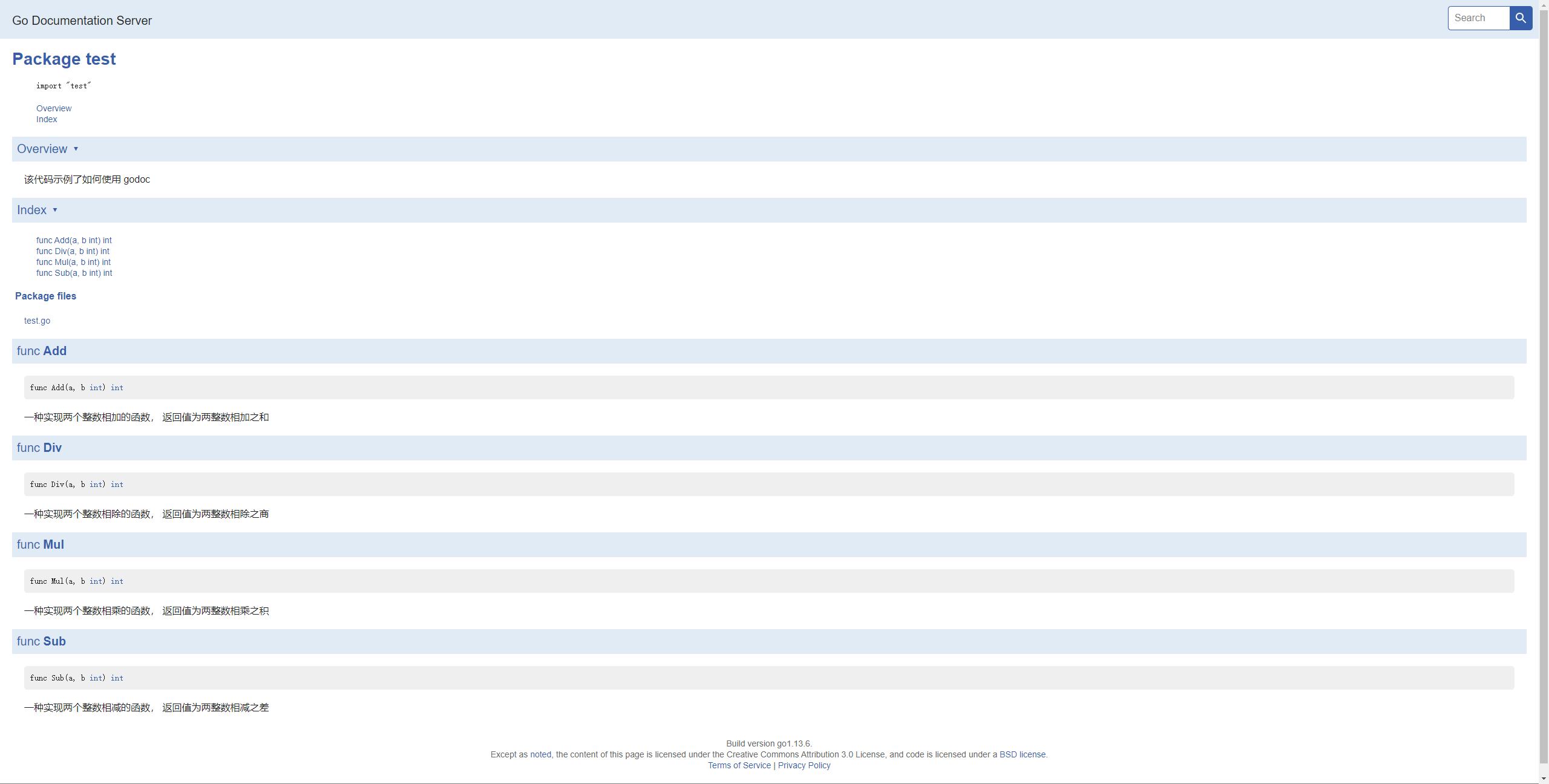
工作流程自动化
可以使用 Goland 等优秀的 IDE 可安装插件来实现工作流程自动话,如果使用的是 unix 系统还可使用 Makefile 可简化源代码编译、测试和检查工作
一个 Makefile 的文件示例:
1 | |
使用 Goland 配置 golint
第一步,设置 golint 运行环境
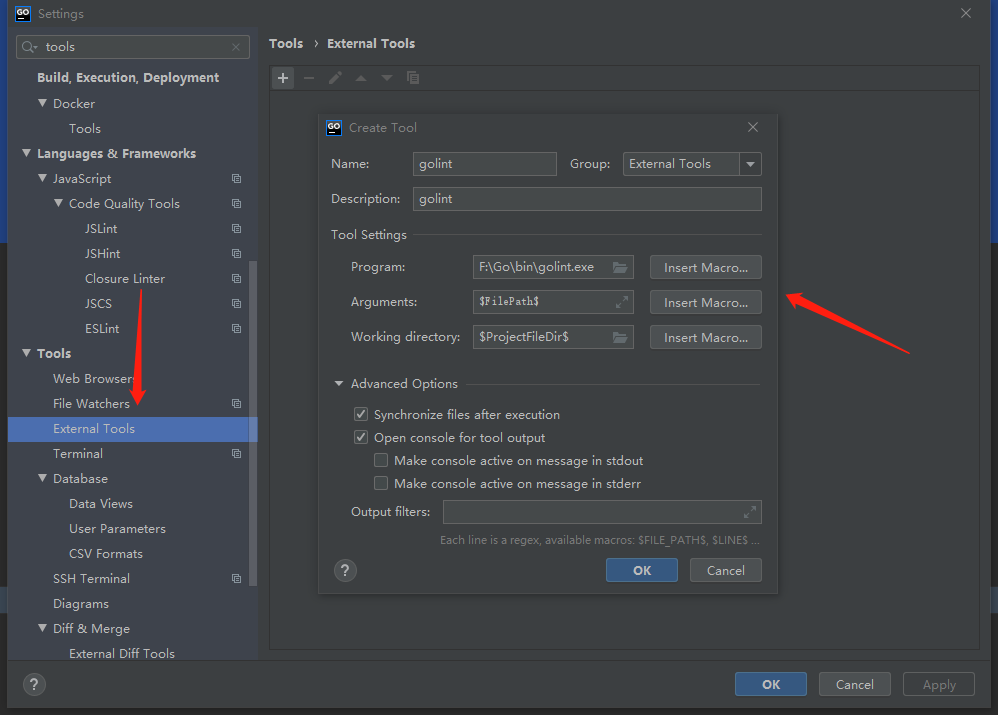
随后在指定一个快捷键,例如 Alt+L
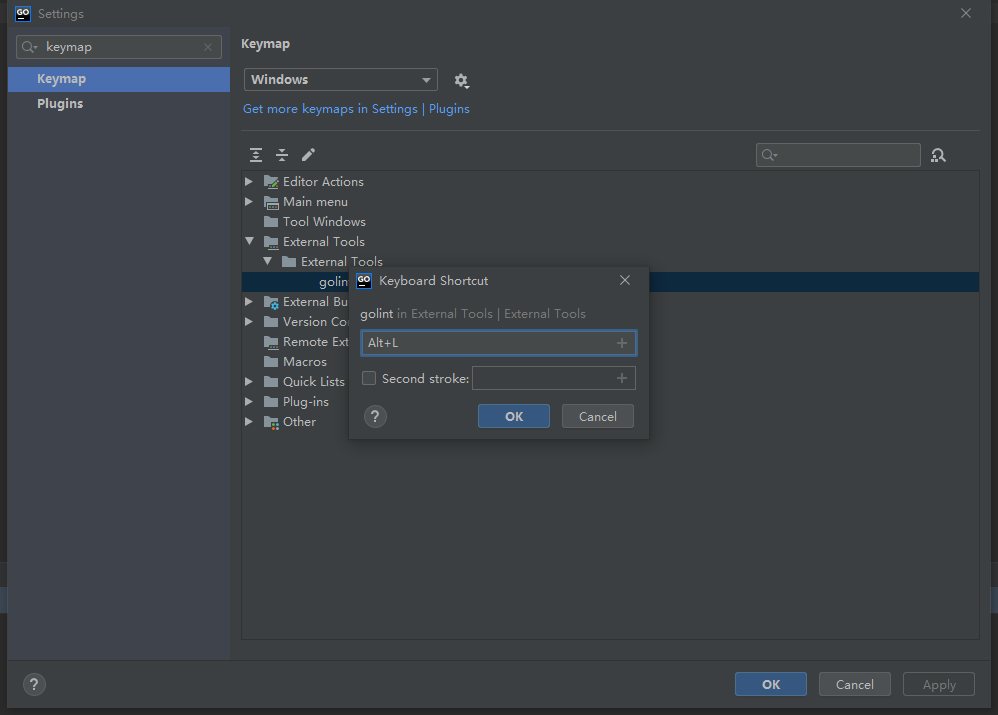
配置完成后,在 go 源码文件窗口,按下 Alt+L 便会自动执行 golint
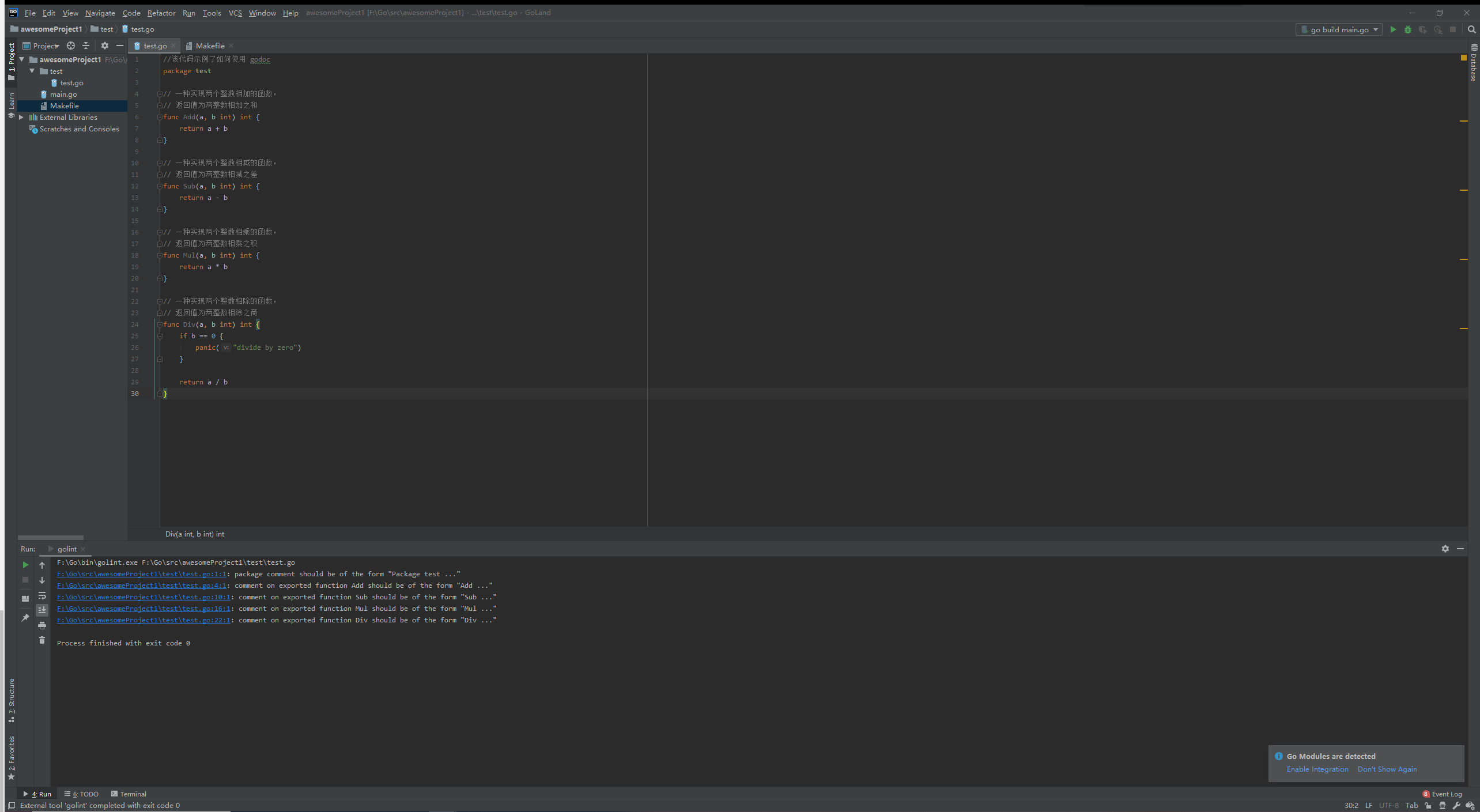
问题列表
对于开发的开源 Go 项目,可将其文档托管在什么地方
大多数托管网站都能分析 Go 代码,然后生成 Html 格式的文档。一个这样流程的网站是 GoDoc, 如何将包上传可参考 About